Jos olet etsinyt ilmaista näytön tallennusohjelmaa verkosta, sinun on täytynyt olla kuullut ShareX: stä enemmän tai vähemmän. ShareX on ilmainen ja avoimen lähdekoodin näytön sieppauksen, tiedostojen jakamisen ja tuottavuuden työkalu, jonka avulla voit kaapata minkä tahansa tietokoneen näytön alueen videona tai kuvakaappauksena, jota voidaan myöhemmin jakaa eri alustoilla. Avoimen lähdekoodin ohjelmana ShareX on ollut jatkuvan ja aktiivisen kehityksen alla yli 11 vuotta. Tässä artikkelissa kirjoitamme täydellisen arvion ShareX: stä ja suosittelemme parhaita vaihtoehtoja tälle näytön sieppaustyökalulle.
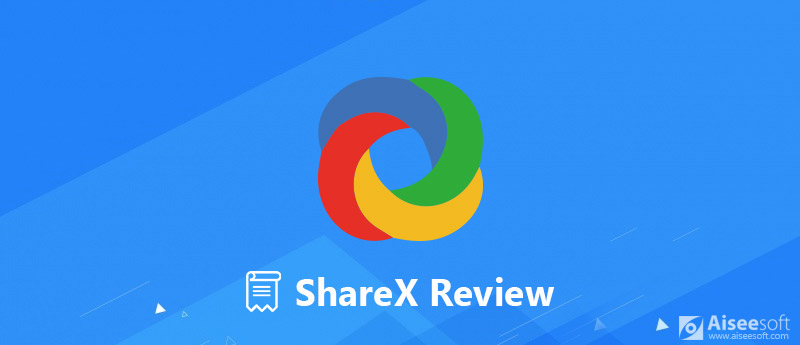
Sharex-arvostelu
ShareX on erittäin kevyt, ilmainen ja toimiva näytönkaappausohjelma Windows-käyttäjille. Se on pieni asennuspohjainen ohjelma, jonka koko on hiukan yli 5 Mt. Verrattuna muihin vastaaviin toimiviin ohjelmistoihin, jotka menevät usein jopa satoihin megatavuihin, ShareX vapauttaa enemmän tilaa tietokoneellesi. Voit ladata uusimman ShareX 12.4.1 -version osoitteesta https://getsharex.com/ tai Microsoft Store.
• Useita sieppaustiloja. ShareX tarjoaa nopeita ja vaivatonta menetelmiä, joiden avulla voit ottaa kuvakaappauksia mistä tahansa ikkunasta, alueesta tai koko näytöstä.
• Videonauhuri. Kuvakaappauksien lisäksi voit myös tallentaa näytön videona tai GIF-muodossa.
• Kuvankäsittelyohjelma. ShareX: ssä on sisäänrakennettu kuvaeditori, jonka avulla voit muokata ottamiasi kuvakaappauksia manuaalisesti. Siksi ei tarvitse käyttää muita kuvankäsittelyohjelmia, kuten Microsoft Paint tai Photoshop, jne.
• Helppo näytönkaappauksen jakaminen. ShareX antaa sinun jakaa kaikki vangitsemasi kuvakaappaukset, videot tai GIF-muodot automaattisella lähetysominaisuudella, joka lataa ne heti verkossa ja kopioi linkin leikepöydälle.
• Erilaisia lähetysvaihtoehtoja. ShareX antaa sinun ladata näyttökuvasi tai tallennetun videon yli 80 erilaiseen isännöintipalveluun, kuten Google Drive, Imgur, FTP, Dropbox, Mega ja Pastebin.
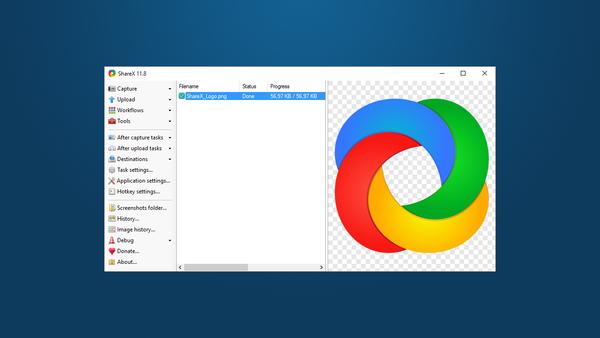
PROS
CONS
Jos huomaat, että ShareX: n käyttö on vaikeaa tai monimutkaista tai se ei toimi odotetulla tavalla, voit kokeilla alla olevia parhaita vaihtoehtoja ShareX: lle.
Aiseesoft Screen Recorder tarjoaa helpon mutta ammattimaisen tavan sekä Windows- että Mac -käyttäjille tallentaa tietokoneen näytön ja ottaa tilannekuvia. Se voi toimia hyvänä videopelitallentimena, Skype -puheluiden kaappaajana ja paljon muuta kaapataksesi mitä tahansa näytön aluetta. Tallennusnäytön aikana voit muokata videota/tilannekuvaa ja piirtää uusia tarroja lähtötiedostoon.

Halusitpa sitten tallentaa videoita, kaapata verkkokamerapuheluita, tehdä opetusohjelmia, tallentaa pelattavuutta, äänittää kappaleita tai ottaa kuvakaappauksia, tämä ShareX-vaihtoehto voi aina tarjota apua.
• Tallenna näyttövideo koko näytöllä tai mukautettu näyttökoko korkealaatuisella.
• Tallenna verkossa, suoratoistoäänellä, radiossa, äänipuhelussa ja muussa järjestelmääänestä tai mikrofonin äänestä haluamallasi tavalla.
• Ota kuvakaappaus näytöstä missä tahansa mukautetussa koossa, jotta voit tallentaa hyödyllisen osan nopeasti.
Yhtenä parhaimmista ShareX-vaihtoehdoista Aiseesoft Scree Recorder keskittyy enemmän näytön nauhoittamiseen ja kuvakaappauksien kaappaamiseen, ja sitä on helppo käyttää jopa aloittelijoille. Lisäksi se on varustettu tehokkailla editointitoiminnoilla, joiden avulla voit säätää tallennettua videota tai tilannekuvan vaikutusta. Voit esimerkiksi lisätä tulostettavan kuvan henkilökohtaisia tarroja, kuten suorakulmion, nuolen, viivan ja tekstin. Sinulla on myös oikeus mukauttaa näytön tallennustapoja, pikanäppäimiä ja muita lähtöasetuksia tarpeen mukaan.
100 % turvallinen. Ei mainoksia.
100 % turvallinen. Ei mainoksia.
Hankaluus 2019 on myös hyvä ShareX-vaihtoehto, jonka avulla voit luoda mukautettuja kuvakaappauksia ja tallenteita helposti. Se tarjoaa sinulle yhden luukun ratkaisun näytön kaappaamiseen, kuvien muokkaamiseen ja tulosten toimittamiseen.
PROS
CONS
Tässä artikkelissa olemme tehneet täydellisen johdannon ShareX: iin. Toivottavasti sinulla on enemmän tietoa sen ominaisuuksista, eduista ja puuteista. Olemme myös lähettäneet ShareX: n latausmenetelmät viestissä. Voit kokeilla sitä, jos tarvitset näytön tallennusta tai tiedostojen jakamista. Jos ShareX ei toiminut odotetulla tavalla, myös kaksi suosittua ShaeX-vaihtoehtoa ansaitsevat kokeilun.
Näytön tallennin työpöydälle
1. Käytä Windows 10 Secret Screen Recorder -sovellusta 2. Paras Windows-näytönauhuri 3. 10 parasta kannettavaa videotallenninta 4. Ultimate ShareX -katsaus ja vaihtoehdot 5. Ilmaiset näytönauhurit 6. Paras Minecraft-näytön tallennin 7. 10 parasta ilmaista näyttölaitetta ilman vesileimaa 8. 10 suosituinta GIF-näytön kaappausohjelmistoa